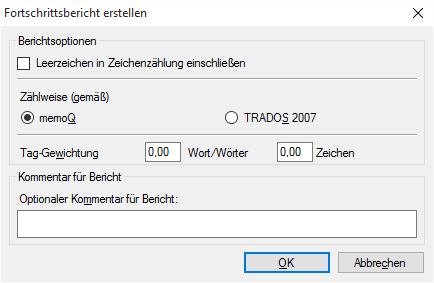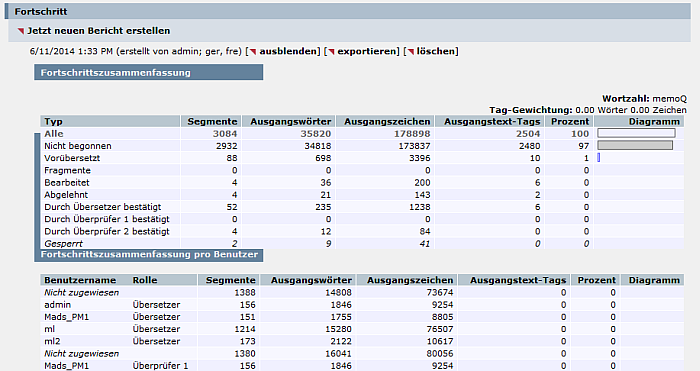|
Im Dialogfeld Fortschrittsbericht erstellen können Sie einen neuen Bericht erstellen, in dem der Fortschritt des Projekts angezeigt wird. Berichte werden grundsätzlich automatisch gespeichert, wenn Sie sie erstellen. Sie können später abgerufen werden.
Erste SchritteSie können dieses Dialogfeld aufrufen, indem Sie in der Projektzentrale im Bereich Projektverwaltung auf der Registerkarte Berichte im Abschnitt Fortschritt auf Neuen Bericht erstellen klicken. VerwendungDieses Dialogfeld besteht aus zwei Abschnitten: Abschnitt Berichtsoptionen: Tag-Gewichtung (Wörter und/oder Zeichen): Geben Sie eine Gewichtung ein, die auf der Tag-Statistik basiert und in die Wort-/Zeichenzählung aufgenommen werden soll. Tags werden ohnehin gezählt, aber wenn Sie hier eine Zahl eingeben, wird die Wort- bzw. Zeichenanzahl für jedes Tag um diese Zahl erhöht. Geben Sie 0 ein, um Tags bei der Wortzählung auszuschließen. Abschnitt Zählweise (gemäß): •memoQ: Aktivieren Sie dieses Kontrollkästchen, um die Zählweise gemäß memoQ anzuzeigen. Hinweis: In memoQ wird, ähnlich wie in Microsoft® Excel®, jede Zeichenfolge bzw. jedes Zeichen zwischen Leerzeichen als Wort gezählt. Somit werden im memoQ-Modus Zahlen grundsätzlich als ein Wort gezählt, und Wörter mit Bindestrich (z. B. "Know-how") gelten ebenfalls als einzelnes Wort. •TRADOS 2007: Aktivieren Sie dieses Kontrollkästchen, um die Wortzahlen gemäß Trados 2007 anzuzeigen. In älteren Versionen von SDL Trados® Translator's Workbench wird eine andere Zählweise verwendet. Hinweis: In alten Trados-Versionen (älter als SDL Trados Studio) werden Zahlen nur dann als Wörter gezählt, wenn sie sich in einem Segment befinden und wenn einige andere Regeln erfüllt sind. In Trados® stellt die Segmentierung einen Faktor in der Wortzahl dar, d. h., Sie erhalten u. U. eine unterschiedliche Wortzahl, wenn derselbe Text in einer oder zwei Zeilen vorkommt. Die Segmentierungsregeln von Trados® sind nicht öffentlich zugänglich. Somit besteht normalerweise eine geringfügige Abweichung zwischen der Wortzahl von Trados® und der des Trados-Modus von memoQ. In den meisten Fällen beträgt diese Abweichung nicht mehr als 1,5 %. Es empfiehlt sich, die Zählweise gemäß Trados 2007 nur dann zu verwenden, wenn Ihr Kunde dies ausdrücklich verlangt. Abschnitt Kommentar für Bericht: Optionaler Kommentar für Bericht: Geben Sie einen Kommentar ein, in dem Sie beschreiben, warum Sie den Bericht erstellt haben. Er wird im Bericht angezeigt und kann informativ sein. NavigationKlicken Sie auf OK, um den Bericht zu generieren. Klicken Sie auf Abbrechen, um das Dialogfeld zu schließen, ohne den Bericht zu generieren. Der generierte Fortschrittsbericht enthält alle Segmenttypen sowie den Fortschritt für die einzelnen dem Projekt zugewiesenen Benutzer:
Für jeden Segmentstatus wird die Anzahl der Segmente, der Ausgangswörter und Ausgangstextzeichen aufgeführt. Mit der Statusanzeige wird der Fortschritt der Übersetzung angezeigt. Klicken Sie auf den Link [ausblenden], um den Bericht auszublenden. Aus dem Link zum Ausblenden wird dann der Link zum Anzeigen. Klicken Sie auf den Link [anzeigen], um den Fortschrittsbericht wieder anzuzeigen. Klicken Sie auf den Link [exportieren], um den Bericht im CSV-Format zu exportieren. Klicken Sie auf den Link [Angebot vorbereiten], um basierend auf diesem Fortschrittsbericht ein Angebot in Language Terminal vorzubereiten. Dazu müssen Sie bei Language Terminal angemeldet sein. Klicken Sie auf den Link [löschen], um einen Fortschrittsbericht zu löschen. Sie können jederzeit auf den Link Jetzt neuen Bericht erstellen klicken, um einen neuen Fortschrittsbericht für das Projekt zu erstellen. Sie können mehrere Fortschrittsberichte anzeigen und den Fortschritt im Projekt einsehen.
Siehe auch:
|